修正:Outlookの署名に画像が表示されない

Outlookで署名画像が表示されない場合は、HTML形式を使用して電子メールを作成していることを確認してください。さらに、最新の解決策を試してみてください。

あなたの電子メールを思い出すことができることは本当に便利なオプションです。間違った情報を間違った受信者に送信した可能性があります。または、添付ファイルなど、メールに本当に重要なものを追加するのを忘れた可能性があります。
メールを思い出す理由に関係なく、この機能に感謝します。
Microsoft Outlookは、電子メールの呼び出しをサポートする電子メールサービスです。ただし、この機能を機能させるには、満たす必要のある一連の条件があります。
Outlookで電子メールを呼び出すための主な条件:
メールをリコールするときは、必ず次のオプションにチェックマークを付けてください。各受信者のリコールが成功したか失敗したかを教えてください。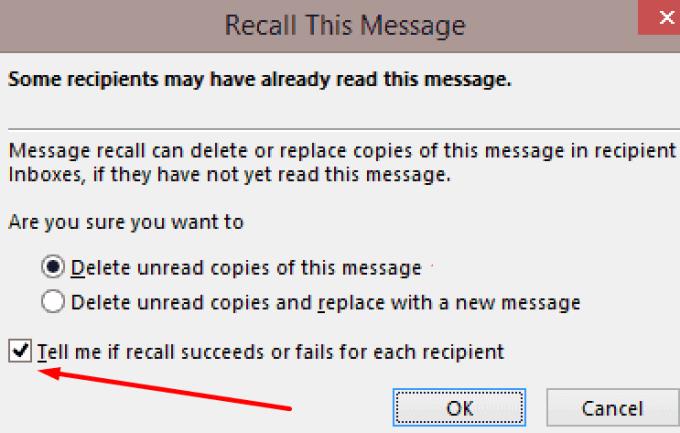
その結果、Outlookは各受信者に関する通知を送信します。リコールが成功した場合は、件名の前にリコール成功のメモが表示されます。
一方、リコールが失敗した場合は、リコール失敗のメモが表示されます。
または、メールを取り消すときにこのオプションをチェックするのを忘れた場合は、追跡オプションを使用できます。送信済みフォルダを開き、リコールしたメールを選択します。次に、リボンの[追跡]ボタンをクリックして、リコールステータスを確認します。
注:[このメッセージを呼び戻す]オプションが利用できない場合、これは2つのことのいずれかを意味する可能性があります。Exchangeアカウントを持っていないか、組織がこのオプションを無効にしています。
Outlookを起動し、[送信済み]フォルダーをクリックします。
思い出したいメールをダブルクリックします。
[メッセージ]タブをクリックします。
次に、[アクション] →[ このメッセージを呼び出す]に移動します。
現在、2つのオプションがあります。

リコールオプションを使用しても、受信者がメッセージを受け取らないことを保証するものではありません。メールが受信トレイから消えることを保証するものでもありません。多くの場合、メールのリコールは失敗します。
最善のアプローチは、送信する前に常に電子メールを再確認することです。送信する情報が正しいかどうかを確認してください。適切な人にメールを送信していることを確認してください。
後で[送信]ボタンを押したことを後悔するよりも、メールを確認するのに数分かかるのが常に最善です。
Outlookで署名画像が表示されない場合は、HTML形式を使用して電子メールを作成していることを確認してください。さらに、最新の解決策を試してみてください。
TeamsとOutlookの統合問題を解決するための手順を提供します。Microsoft Teamsの機能を最大限に活用する方法を学びましょう。
Microsoft Outlookで添付ファイルをプレビューしようとするときの一般的な問題を修正します。
Outlookカレンダーの背景色を簡単に変更する方法を紹介します。さまざまな設定オプションを活用して、カレンダーをパーソナライズしましょう。
Outlookメッセージを削除できない問題を解決するための7つの効果的な方法をご紹介します。Officeの更新・修復、Outlookクリーンアップツールの使用、受信トレイ修復ツールの実行など、詳細な手順を解説します。
Outlookを使用している場合は、添付ファイルとして1つの電子メールに追加することで、一度に複数の電子メールを転送できます。
Outlookの電子メールをタスクに変換する方法:タスクに変換する電子メールを選択し、それを[タスクとして追加]領域にドラッグするだけです。
IMAPを使用してYahooメールでMicrosoftOutlook2019および2016をセットアップする方法。
MicrosoftOutlookまたはOutlookWebAccessで不在メッセージを設定する方法を示します。
Microsoft Outlook2016または2013で電子メールアドレスとドメインをブロックする方法。
受信トレイをより適切に制御できます。このチュートリアルでは、MicrosoftOutlookでメッセージをアーカイブする方法を学びます。
Windowsタスクバーに表示されるMicrosoftOutlook電子メール通知ボックスを有効または無効にします。
このチュートリアルでは、OutlookカレンダーをAndroidデバイスに追加するために使用できる4つのオプションを示します。
多くのOutlookユーザーは、すべての電子メールが受信トレイフォルダーに表示されていないことに不満を持っていました。メールフィルターを確認して無効にします。
Microsoft Outlook2016でメッセージを送信するときに表示されるプロフィール写真を変更する方法。
GoToMeetingがOutlookで意図したとおりに機能しない場合は、プラグインを再インストールしてから、Officeスイートを更新して修復します。
ストアアドインは、Exchangeアカウントでのみ使用でき、IMAPアカウントでは使用できません。ただし、IT管理者がストアの使用をブロックする場合があります。
MicrosoftOutlookの連絡先をWindowsLive / Hotmailアカウントにインポートする方法。
マイクロソフトの電子メールメッセージに画像が読み込まれていませんか?このチュートリアルでは、これが発生する可能性のあるいくつかの理由とその修正方法を示します。
Microsoft Teamsで画像が表示されない問題に悩んでいませんか?この記事では、画像が読み込まれない原因と10の解決策を詳しく解説します。インターネット接続の確認からキャッシュのクリアまで、効果的な方法を紹介します。
RARファイルをZIPファイルに変換したいですか?RARファイルをZIP形式に変換する方法を学びましょう。
同じチームメンバーとの定期会議をMicrosoft Teamsでスケジュールする必要がありますか?Teamsで定期会議を設定する方法を学びましょう。
このステップバイステップのチュートリアルで、Adobe Readerのテキストやテキストフィールドのハイライト色を変更する方法を説明します。
このチュートリアルでは、Adobe Readerでデフォルトのズーム設定を変更する方法を説明します。
Microsoft Teamsで「接続できませんでした」というエラーが頻繁に表示されますか? この問題を解決するためのトラブルシューティングのヒントを試してください!
LastPassがサーバーに接続できない場合は、ローカルキャッシュをクリアし、パスワードマネージャーを更新し、ブラウザ拡張機能を無効にしてください。
Microsoft Teamsは現在、会議と通話をTVにネイティブでキャストすることをサポートしていませんが、スクリーンミラーリングアプリを使用できます。
OneDriveのエラーコード0x8004de88を修正する方法を発見し、クラウドストレージを再び動作させましょう。
Microsoft WordにChatGPTを統合する方法をお探しですか?このガイドでは、3つの簡単なステップでChatGPT for Wordアドインを使う方法を紹介します。

























